-Рубрики
- Аудиокниги (55)
- Художники (3)
- компьютер, гаджеты (2)
- Кулинария - Салаты (0)
- Блюда в мультиварке (15)
- видео (14)
- Вязание спицами (60)
- Дача (2)
- Дизайн (9)
- Домашняя фотостудия (39)
- Здоровье (30)
- Игрушки (5)
- Интересно (12)
- Искусство (16)
- История (3)
- Красивые картинки (92)
- Красота и здоровье (10)
- Кулинария (101)
- Кулинарные рецепты - паштеты (1)
- молитвы (9)
- Мудрость (21)
- музыка (108)
- Начинающей портнихе:ссылки,советы (24)
- Открытки и поздравления (5)
- Поздравления (2)
- Прически (11)
- Программы для начинаюших (103)
- Психология (26)
- Путешествие (8)
- Рамочки (72)
- Рукоделие (37)
- Симорон (1)
- Стихи (9)
- Фильмы (40)
- Фитнес (83)
- Фотошоп (11)
- цветоводство (8)
- Шитье (13)
- Шторы (26)
- юмор (13)
-Музыка
- Goldfrapp
- Слушали: 1319 Комментарии: 0
- TACO
- Слушали: 3069 Комментарии: 0
- Симфония моря
- Слушали: 126724 Комментарии: 1
- Эрос Рамазотти и Шер - "Piu Che Puoi"
- Слушали: 122720 Комментарии: 0
- « Ирина Круг - Где ты (оригинал)»
- Слушали: 7423 Комментарии: 0
-
Добавить плеер в свой журнал
© Накукрыскин
-Всегда под рукой
-Поиск по дневнику
-Подписка по e-mail
-Постоянные читатели
-Статистика
Обработка фото, как красиво показать свое изделие |
Дома при обычном освещение достаточно сложно добиться желаемого освещения, яркости и т.д.
Для начала необходимо сфотографировать изделие на любом подходящем однотонном фоне. Мы для этого специально купили отрез ткани около 2 м длиной, верхний край которого прикрепили над столом на стену.
Открываем в фотошопе наше фото:
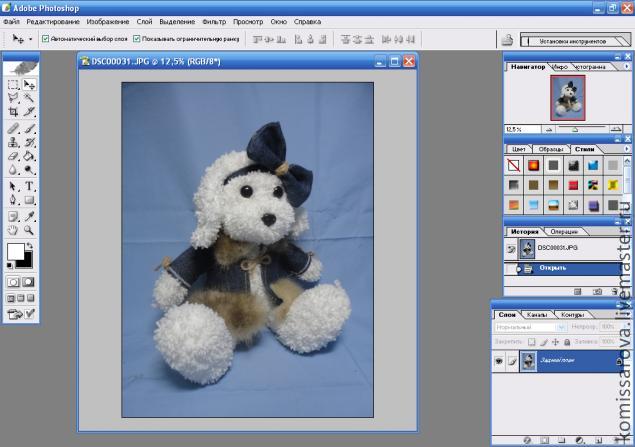
далее на панели "Слои" щелкаем 2 раза по картинке "Задний план":
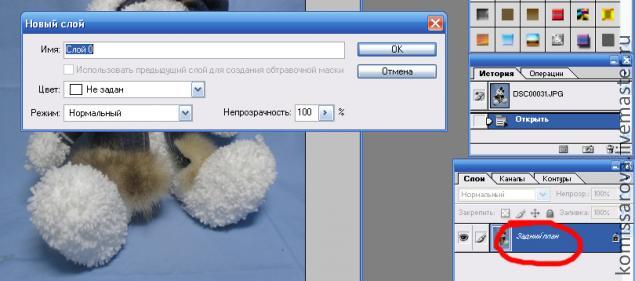
получается:

копируем этот слой, перетащив СЛОЙ 0 на выделенный значек:

Далее придадим сзади мутный фон.
Для этого выделим СЛОЙ 0 (копия), нажимаем на панеле Фильтр-Размытие-Размытие по Гауссу:
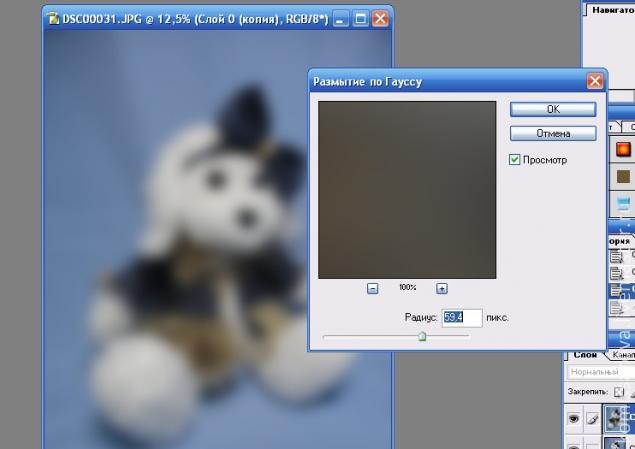
размыв примерно до такого уровня (можно и поменьше) и нажмите Ок.
Перетащите СЛОЙ 0 (копия) под СЛОЙ 0:
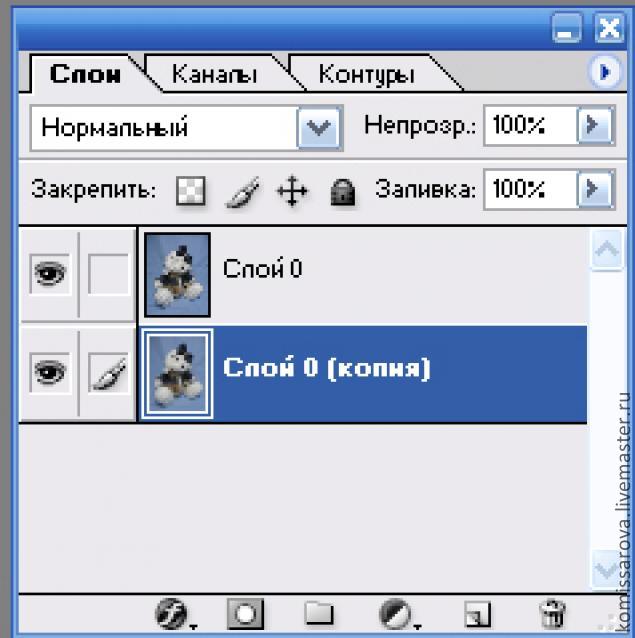
Далее выделив СЛОЙ 0 берем стерку и стираем задний план за изделием, для наглядности я отключила нижний слой:
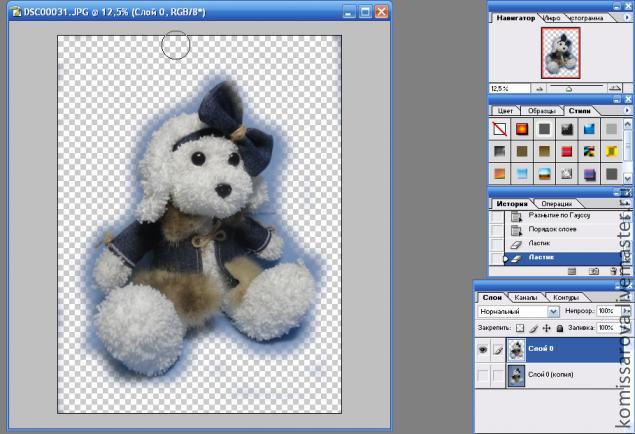
Объедините слои , нажав Cntr+E.
Теперь необходимо поработать с освещением и яркостью.
Для этого нажимаем Изображение- Коррекция- Цветовой тон/насыщенность, прибавляем немного насыщенности и яркости и нажимаем ОК:
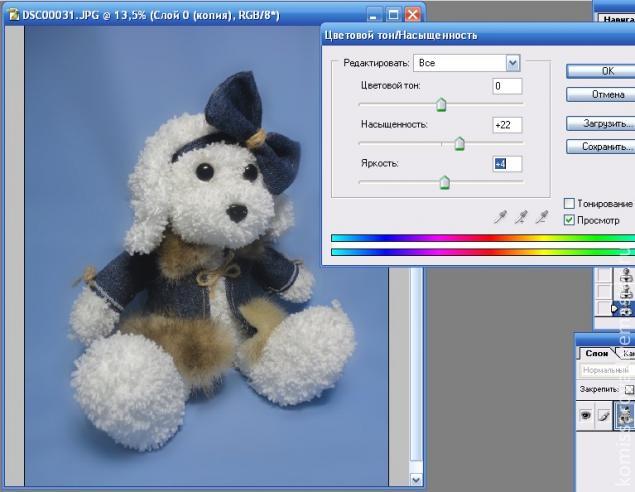
Далее нажимаем Изображение- Коррекция- Яркость/контрастность,и также прибавляем немного яркости и контрастности:
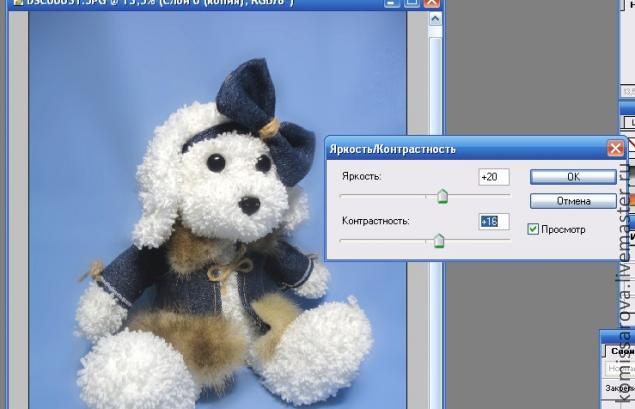
Чтобы немного оживить и дополнить фотографию, сделаем рамочку на фото. Для этого нажимаем на панели со слоями на кнопочку ДОБАВИТЬ СТИЛЬ СЛОЯ (выделена красным кружочком) и ставим галочку на "Внутреннее свечение", ставим максимальный размер:
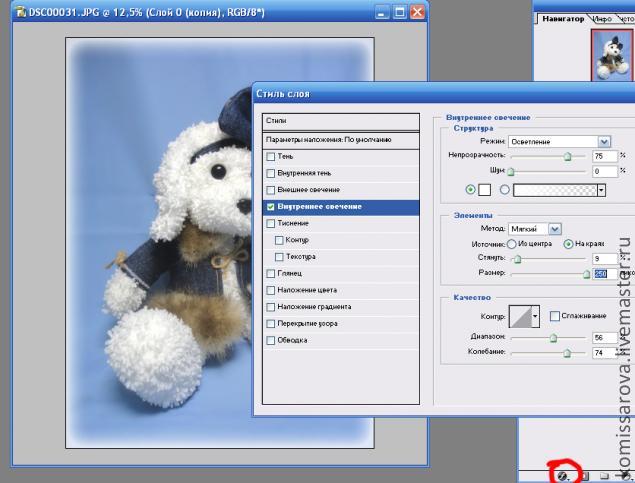
Ну и на последок, конечно, подписываем наше фото.
Пишем черным цветом, потом устанавливаем непрозрачность примерно на 90% и заливку на 25%
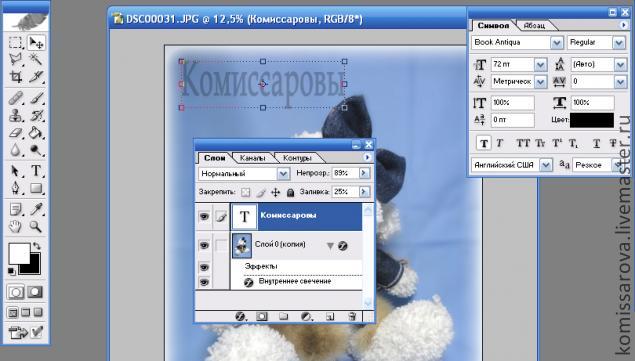
Нажимаем на панели в слоях кнопку "Создать стиль слоя" и ставим галочки на "Тиснение" и "Контур"
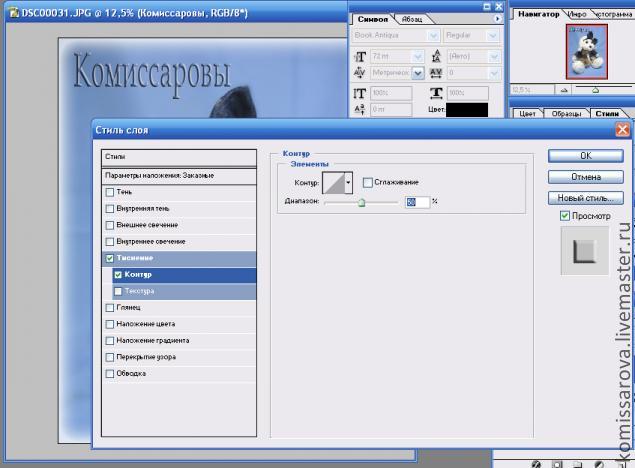
Результат:

Вот и всё!!! 
До и После:

Надеюсь МК будет полезен!!!
| Рубрики: | Фотошоп |
| Комментировать | « Пред. запись — К дневнику — След. запись » | Страницы: [1] [Новые] |






